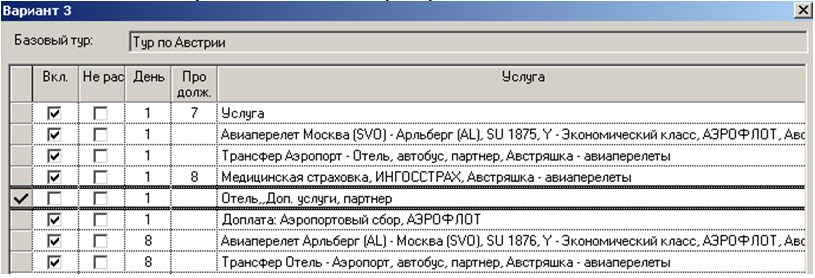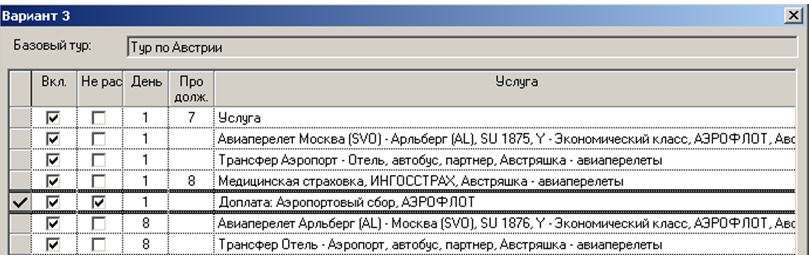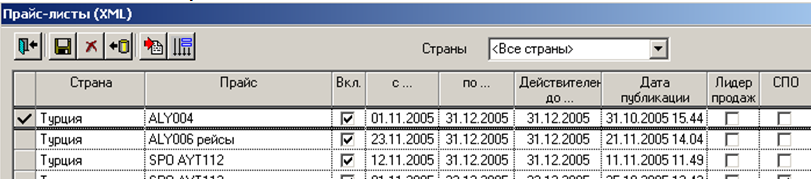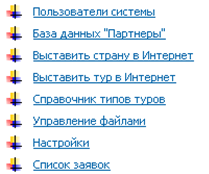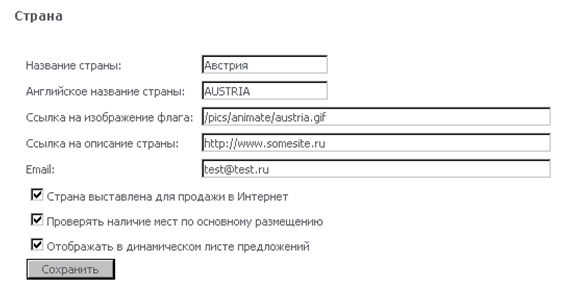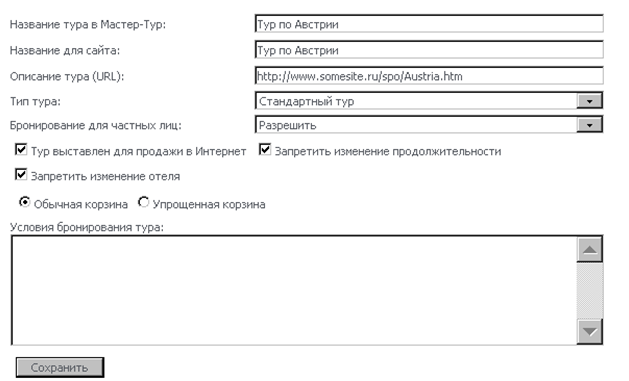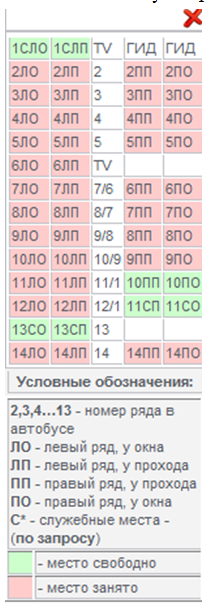Мастер-Web:Дополнительный модуль Бронирование автобусных туров
Версия статьи от 18-01-2012. Для перехода на версию статьи, соответствующую используемой Вами версии программы, нажмите ссылку в таблице ниже:
|
Более ранние версии: |
Содержание
Введение
Данная надстройка реализует механизм бронирования автобусных туров.
Установка
Для установки надстройки «Бронирование автобусных туров» нужно выложить распакованные файлы из архива mw-avtobusquotes-2007.2.XX.XXXX.zip в каталог, где лежит ПК Мастер-Web.
Настройка
После установки Надстройка «Бронирование автобусных туров» доступна по адресу http://ip-адрес сервера/MasterWeb/Extra/AutobusQuotes.aspx.
Настройки в файле WEB.CONFIG
Дополнительные настройки, задаваемые в файле web.config, находящемся в папке MasterWeb позволяют задать дополнительные условия для отображения и проверки данных.
|
№ |
Описание |
Значение |
Настройка |
|
1 |
Настройка, определяющая тип тура «Автобусный тур» |
Ключи типов тура «Автобусный тур» из таблицы TipTur через запятую |
<add key=" autobusTourTypeKeys" value="53,63" /> |
Передача параметров в экран "Бронирование автобусных туров"
Существует возможность передачи различных параметров через URL страницы. Пример строки подключения:
http://ip-адрес сервера ПК Мастер-Web/MasterWebStandard/extra/autobusquotes.aspx?departFrom=1&country=90.101&tourtype=11.12&tourlistkey=8.35.67&nights=6&dateFrom=23.01.2012&dateTo=29.01.2012&showResults=1
Возможные варианты:
- departFrom - ключ города вылета из таблицы CityDictionary
- сountry - ключ страны из таблицы Country (можно задать несколько ключей через точку, например, country=90.101)
- tourtype - ключ типа тура из таблицы TipTur (можно задать несколько ключей через точку, например, tourtype=11.12)
- tour - ключ типа тура из таблица TP_Tours (можно задать несколько ключей через точку, например, tour=8.35.67)
- dateFrom - дата заезда с
- dateTo - дата заезда по
- nights - продолжительность в ночах
- showResults - необходимость автоматического отбора данных при переходе в экран по ссылке с параметрами (1 - данные - автоматически отбираются, 0 или отсутствие параметра – данные автоматически не отбираются)
Все выше перечисленные параметры необязательные. Отсутствие параметра эквивалентно значению "Все".
Подготовка данных
Требования по подготовке данных в ПК Мастер-Тур
|
Справочник в ПК Мастер-Тур |
Вносимые данные |
Контроль системы бронирования |
|
Транспорт |
План транспортного средства |
Внесенный план транспортного средства будет доступен для просмотра в экране подбора автобусного тура |
Во избежание ошибок в процессе бронирования туров и для предоставления дополнительной информации об отелях предварительно должны быть корректно заполнены соответствующие справочники в ПК Мастер-Тур.
Выставление туров в систему on-line бронирования
Формирование тура в ПК Мастер-Тур
В ПК Мастер-Тур в конструкторе туров формируется тур. При формировании тура особое внимание обращается на следующие условия:
- 1. В свойствах тура обязательно должен быть проставлен тип тура, соответствующий ключу, указанному в настройке autobusTourTypeKey.
- 2. Проезд на автобусе заносится как трансфер с указанием транспортной схемы.
- 3. Свойства услуг, которые проставляются в конструкторе туров для каждой услуги (такие как «удаляемая», «возможность изменения услуги», «скрытая») анализируются в программе Мастер-Веб. В соответствии с этими свойствами пользователи системы получают возможность редактировать те услуги, которые есть в стандартном пакете. Пример: в стандартном пакете, который был обсчитан с помощью отчета Прайс-лист XML, заведен один авиаперелет. Если для этого авиаперелета стоит признак в Конструкторе туров «Возможность изменения авиаперелета», то в экране «Корзина» в ПК Мастер-Веб пользователь сможет заменить этот авиаперелет, на другой с вылетом из того же города, на который есть цены и расписание на эту же дату в этом же пакете.
- 4. Для того чтобы контролировать, какие услуги пользователь сможет изменять (выбирать) в корзине, цены на услуги в Конструкторе туров (в ПК Мастер-Тур) нужно добавлять с использованием «пакетов» (кнопка «Пакеты» в правом верхнем углу в окне «Формирование и расчет туров»). Для каждой услуги в туре нужно определить пакет, из которого на нее будут браться цены. В этом случае в корзине пользователь сможет изменить только те услуги, у которых есть цены в том же пакете, что и базовый вариант услуги (вариант, выбранный при обсчете Прайс-листа). Также необходимо для услуг проставить аттрибуты для определения того, какие параметры будут изменяемыми.
- 5. Для того чтобы пользователь смог добавить услуги к базовой программе тура, нужно завести эти услуги и цены на них в Конструкторе туров для нужного тура, но при обсчете Прайс-листа исключить их из программы тура. Для этого нужно в настройках вывода Прайс-листа, в разделе «Дни заезда» кликнуть по любой услуге и снять галочку «Вкл.» с той, которую нужно исключить из базовой программы).
- 6. Для того, чтобы обсчитать тур без каких-либо доплат, которые являются обязательными, а при входе в корзину эти услуги были бы включены в стоимость, нужно завести эти услуги в Конструкторе туров для нужного тура, но при обсчете Прайс-листа исключить их из расчета. Для этого нужно в настройках вывода Прайс-листа, в разделе «Дни заезда» кликнуть по любой услуге и поставить галочку «Не рас.» для нужной услуги.
Подробнее о формировании туров в ПК Мастер-Тур можно узнать в отделе поддержки компании «Мегатек» по телефону (495) 228-32-84, либо по электронной почте service@megatec.ru.
Выставление тура в Интернет в ПК Мастер-Тур
Сформированный в конструкторе туров тур обсчитывается с помощью отчета Прайс-лист XML с настройкой «запись в БД». Когда прайс-лист закончит свою работу, в левом нижнем углу экрана Прайс-лист:.. кнопкой Список прайс-листов вызывается окно Прайс-листы (XML). В списке туров отметьте флажком Вкл тот тур, который нужно выставить на продажу на сайте.
Выставление тура в Интернет в ПК Мастер-Веб
В ПК Мастер-веб существует возможность внести необходимые настройки для уже обсчитанных туров. Делается это в Системе администрирования ПК Мастер-Веб (http://ip-адрес сервера Мастер-Веб/MasterWebStandard/admin).
Войти в систему администрирования можно под именем (логином) и паролем пользователя ПК Мастер-Тур, если это не ограничено настройками системы (см. инструкцию по установке и настройке ПК «Мастер- Web»).
Выставление страны в Интернет
В разделе «Выставить страну в интернет» выберите страну, по которой рассчитан тур.
По нажатию ссылки «Изменить» слева от названия страны, загрузится экран «Страна» выставления страны в интернет.
Отметьте флажком «Страна выставлена для продажи в Интернет». В этом же экране можно указать URL-адрес страницы с описанием страны и ссылку на флаг. Также можно внести e-mail, на который будут отправляться письма о новых заявках по данной стране. Также есть возможность исключить страну для экрана «Динамический лист». Для этого нужно снять флажок «Отображать в динамическом листе предложений». Сохраните данные кнопкой «Сохранить» и перейдите к началу администрирования, кликнув по закладке «Начало» в верхней части экрана.
Выставление тура в Интернет
Выберите раздел «Выставить тур в Интернет». В загрузившемся экране с помощью фильтра найдите нужный тур и нажмите на ссылку «Изменить» слева от названия тура в ПК Мастер-Тур. Загрузится экран «Тур» для выставления тура в Интернет.
Здесь вы можете:
- Дать туру название для Интернет (с этим названием тур отобразится в системе бронирования).
- Дать URL - адрес описания тура (название тура в системе бронирования будет отображаться ссылкой, нажав на которую можно будет попасть по указанному URL адресу).
- Определить тип тура (справочник типов тура можно отредактировать в администрировании ПК Мастер-Веб в разделе «Справочник типов туров» http://ip- адрес сервера Мастер- Web/MasterWebStandard/admin/TourTypes.aspx).
- Прописать условия бронирования тура, которые отобразятся в прайс-листе.
- Для того чтобы пользователи сами могли менять продолжительность туров (например, при продаже через систему бронирования туров по суточным ценам) нужно снять флажок «Запретить изменение продолжительности». В этом случае пользователи в экране «Корзина услуг» получат возможность самим выставлять продолжительность тура.
- Для того чтобы пользователи в экране «Корзина услуг» могли менять одну гостиницу на другую, на которую есть цены в данном туре и в том же пакете, что и выбранный отель, или добавлять гостиницу в тур отличную от той, которая уже есть в «Корзине», нужно снять флажок «Запретить изменение отеля».
- Выбрать «Тип корзины», которая будет использоваться для этого тура. Тип корзины можно менять только для обсчитанных туров. Для туров без проживания всегда используется «Стандартная корзина».
Для туров, обсчитанных с помощью отчета «Прайс-лист XML», флажок Тур выставлен для продажи в интернет выставлять не нужно.
В файле конфигурации можно прописать настройку, которая определит тип корзины, используемой по умолчанию для всех туров. При этом, настройка выбора корзины, проставленная в блоке администрирования ПК Мастер-Веб для конкретного тура, будет иметь больший приоритет.
При любых изменениях в ценах обсчитанного тура, в свойствах услуг, чтобы эти изменения появились в ПК Мастер-Веб нужно еще раз пройти шаг 3.2.2 Выставление тура в Интернет в ПК Мастер-Тур настоящей инструкции! Для необсчитанных туров такие изменения подхватываются автоматически.
Работа в системе
Подбор тура, просмотр цен и наличия мест на туры
Подбор автобусных туров и просмотр наличия мест по ним доступны в экране «Бронирование автобусных туров» по адресу http: //ip-адрес сервера/MasterWeb/Extra/AutobusQuotes.aspx.
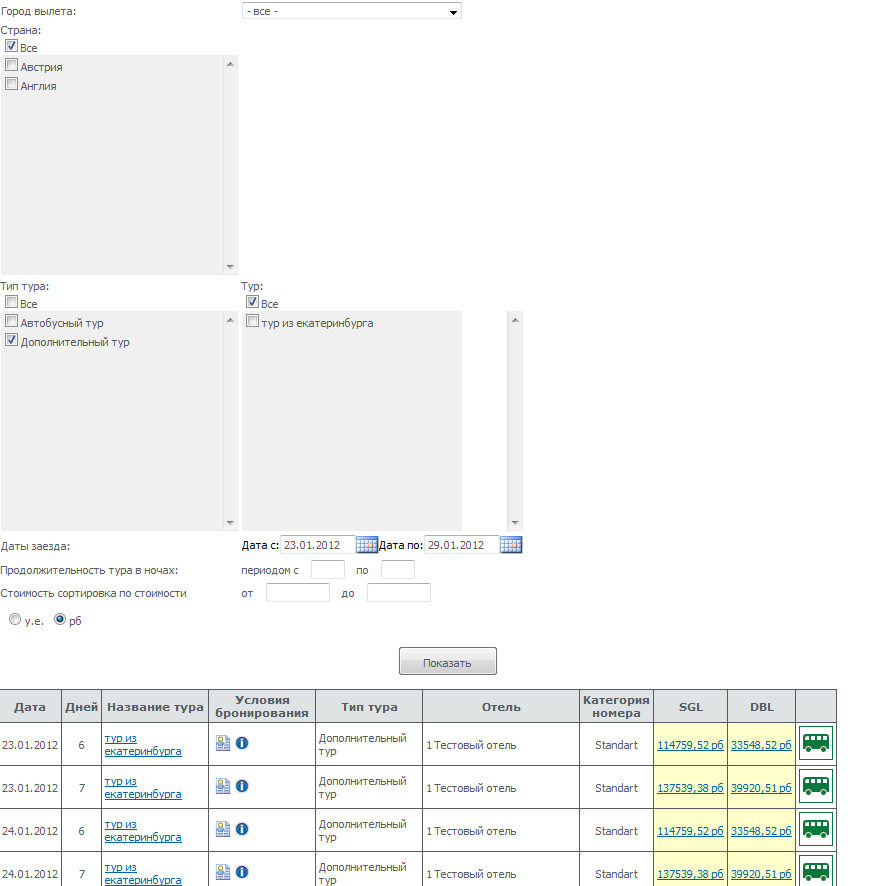
Для подбора тура необходимо выбрать тип тура и задать период дат начала интересующего тура.
По желанию можно использовать дополнительные параметры поиска: город вылета, страна, тур, продолжительность тура в ночах, стоимость от и до.
По нажатию на кнопку «Показать» система отберет туры, отвечающие заданным условиям.
В условиях бронирования отображаются:
- общие условия бронирования тура (отображаются по щелчку по левому значку - Описание) – они задаются Системе администрирования ПК Мастер-Веб (см. пункт 3.2.3.2 Выставление тура в интернете)
- сообщения по туру (дате/ датам заезда или продажи) из системы оповещений Mастер-Тур (отображаются по щелчку по правому значку - Сообщение) - информация заносится через Мастер-Тур - Справочники - Система оповещений - Уведомления при использовании тура
Для просмотра схемы транспортного средства и наличия мест в автобусе, нужно нажать на иконку напротив интересующей цены:
Наличие мест в схеме транспортного средства изменяется при рассадке туристов по путевке. Рассадка туристов осуществляется менеджером туроператора в ПК Мастер-Тур.
Результаты поиска отображаются в виде таблицы, в которой представлена следующая информация:
|
Название поля в таблице |
Выводимые данные |
|
Дата |
Дата начала тура. |
|
Дней |
Продолжительность тура в днях |
|
Название тура |
Название тура |
|
Условия бронирования |
Условия бронирования тура |
|
Тип тура |
Тип тура |
|
Отель |
Название гостиницы |
|
Категория номера |
Категория номера |
|
Тип номера |
Тип номера (только для основных размещений) |
|
Наличие мест |
Возможность бронирования данного тура зеленая ячейка – есть гарантированные свободные места; желтая ячейка – бронирование возможно по запросу; красная ячейка – остановка продаж на туре, бронирование невозможно. |
|
Схема транспортного средства |
Схема транспортного средства (открывается по нажатию на иконку). |
Бронирование автобусных туров
Бронирование автобусных туров в базу туроператора доступно только для зарегистрированных и авторизованных в системе пользователей. Авторизоваться можно в любом экране работы в системе, до момента оформления туристов. Для авторизации в системе необходимо ввести свои логин и пароль:
По нажатию на цену в экране «Бронирование автобусных туров» загружается либо экран «Корзина услуг», где отображены все услуги в туре с указанием дня начала предоставления услуги, продолжительности и наличия мест для каждой услуги, либо экран «Упрощенная корзина» (в зависимости от настройки в web.config). Также существует возможность, по нажатию на цену сразу перейти к вводу информации о туристах, минуя экран «Корзина» (в зависимости от настройки в web.config).
В экране Корзина услуг имеются следующие возможности:
- Заменять существующую услугу в туре, если туроператор вместо базовой услуги предлагает выбор другого варианта. Для этого нужно кликнуть мышкой по названию услуги или по ссылке «Изменить» справа от описания услуги и в открывшемся окне редактирования услуги выбрать другой вариант.
- Добавлять еще одну услугу к туру (например, дополнительное размещение или экскурсию): по нажатию кнопки «Добавить» появляется окно добавления услуги, где можно выбрать нужный класс услуги и ее параметры.
- Удалять услугу (знак «X» в строке с услугой), если данная услуга является удаляемой из тура.
По окончанию редактирования программы тура нужно нажать на кнопку «Рассчитать» в правом верхнем углу экрана, чтобы пересчитать стоимость тура в соответствии с внесенными изменениями. Экран «Упрощенная корзина» позволяет максимально ускорить процесс бронирования: все, что нужно сделать – это выбрать размещение (одно или несколько) и ввести данные о туристах. По нажатию кнопки «Забронировать», заявка запишется в базу данных туроператора и откроется экран «Информация о заказе».